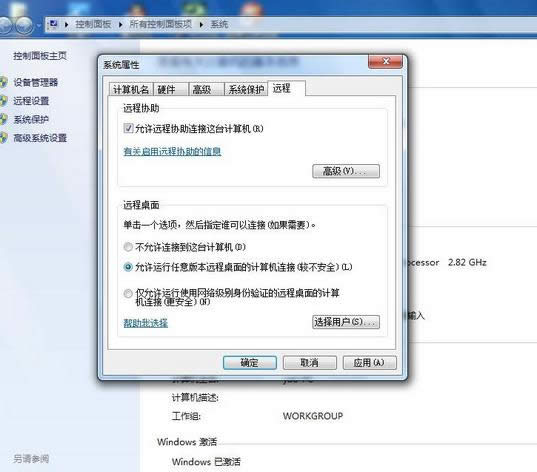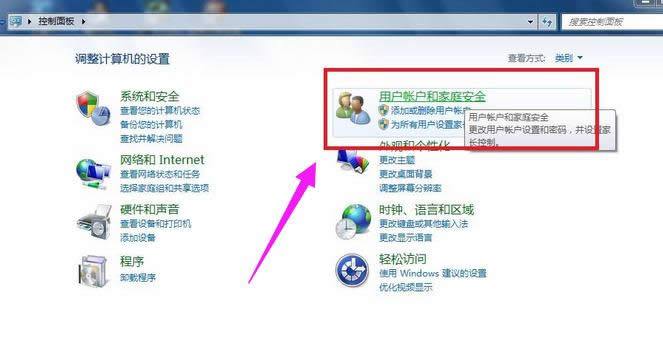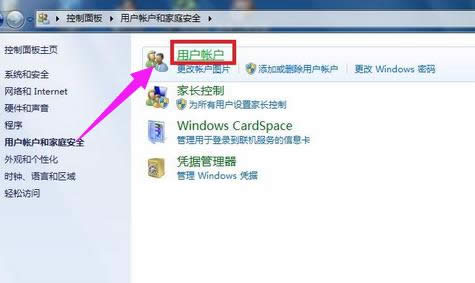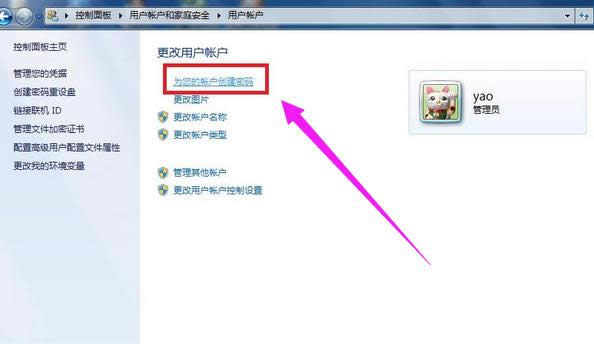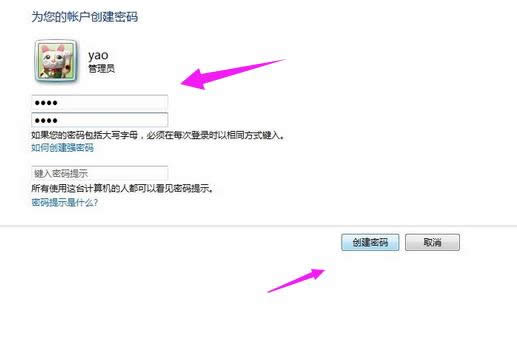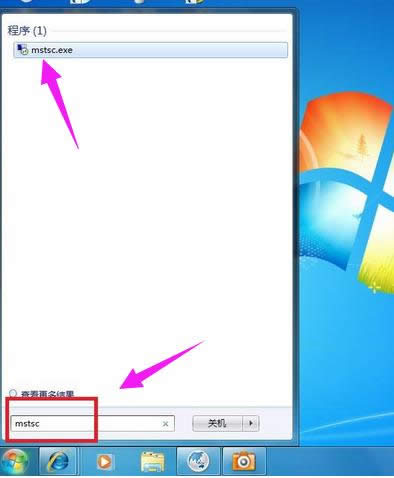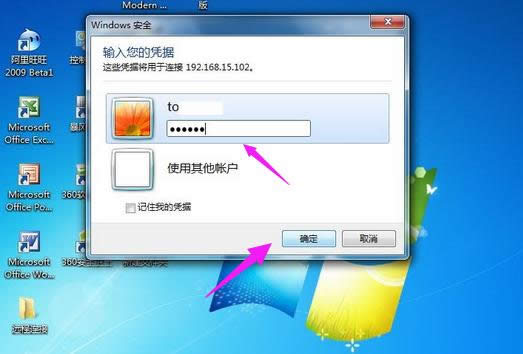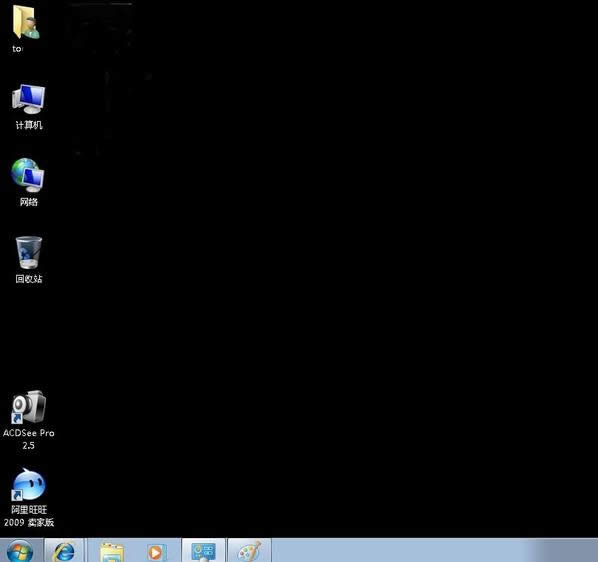本教程教您windows7遠程桌面連接
發布時間:2021-09-22 文章來源:xp下載站 瀏覽:
|
Windows 7,中文名稱視窗7,是由微軟公司(Microsoft)開發的操作系統,內核版本號為Windows NT 6.1。Windows 7可供家庭及商業工作環境:筆記本電腦 、平板電腦 、多媒體中心等使用。和同為NT6成員的Windows Vista一脈相承,Windows 7繼承了包括Aero風格等多項功能,并且在此基礎上增添了些許功能。 用windows7系統的朋友,你們知道window7系統的遠程桌面連接是怎么設置的嗎?當我們需要使用win7電腦來進行遠程桌面連接的操作的時候,你們是怎么操作的呢?也許一些win7用戶不會,下面,小編就給大家分享win7遠程桌面連接的操作流程。 遠程桌面指的是網絡上由一臺客戶端遠距離去控制服務端,一般內網的應用比較多。在Win7系統中,也有遠程桌面連接這個功能。那么怎么設置win7的遠程桌面連接呢?下面,小編就給大家講解win10遠程桌面連接的使用。win7還不懂的用戶可以看看。 win7遠程桌面連接圖文解說 使用鼠標右鍵單擊“計算機”圖標,選擇“屬性”
win7載圖1 點擊“遠程設置”,在彈出的系統屬性中的“遠程”選項窗口中,選擇“允許運行任意版本遠程桌面的計算機連接”
遠程連接載圖2 進入“控制面板”選擇“用戶賬戶和家庭安全”,給這臺需要被登錄的計算機設置賬戶密碼
連接載圖3 點擊“用戶賬戶”
連接載圖4 點擊“為您的賬戶創建密碼”選項
遠程桌面載圖5 輸入您想要使用的密碼后,點擊“創建密碼”
遠程桌面載圖6 當前面幾步設置好之后 在另外一臺計算機上,點擊左下角的開始圖標,在搜索框中輸入命令”MSTSC“,回車
win7載圖7 在彈出的對話框中輸入需要連接的計算機的IP地址,然后點擊“連接”
遠程連接載圖8 點擊連接后,又會彈出一個窗口,輸入剛才設定好的賬戶密碼,點擊“確定”
win7載圖9 確定后,計算機顯示器上就出現了另外一臺計算機的桌面,恭喜!遠程桌面連接成功。
win7載圖10 以上就是win7遠程桌面連接的操作步驟了,希望能夠幫助到不會遠程操作的win7用戶們。 Windows 7簡化了許多設計,如快速最大化,窗口半屏顯示,跳轉列表(Jump List),系統故障快速修復等。Windows 7將會讓搜索和使用信息更加簡單,包括本地、網絡和互聯網搜索功能,直觀的用戶體驗將更加高級,還會整合自動化應用程序提交和交叉程序數據透明性。 |
本文章關鍵詞: 本文教您win7遠程桌面連接
相關文章
本類教程排行
系統熱門教程
本熱門系統總排行